Paso 2: Darle vida!!!


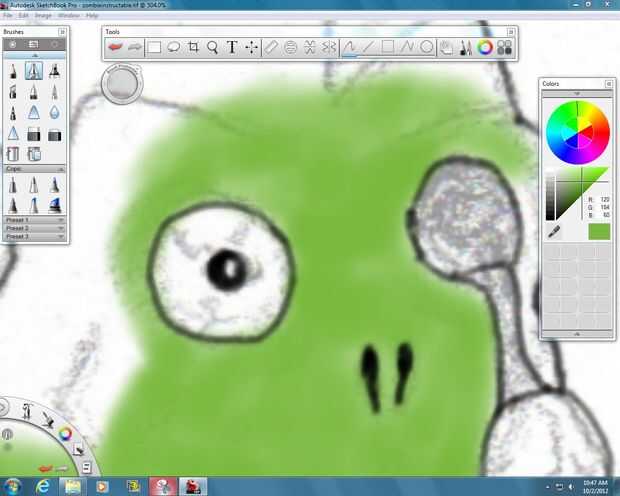
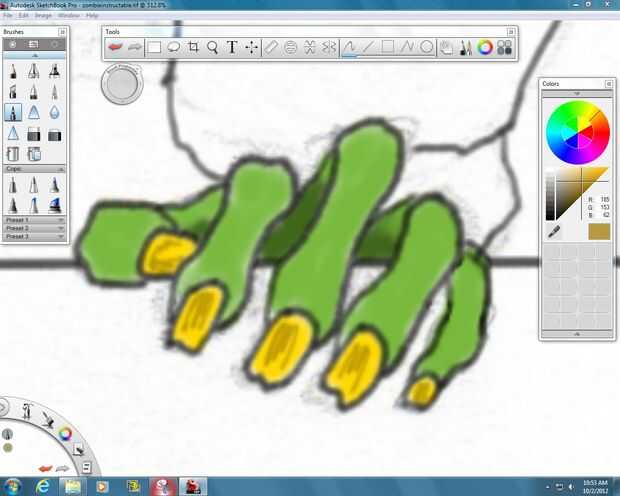
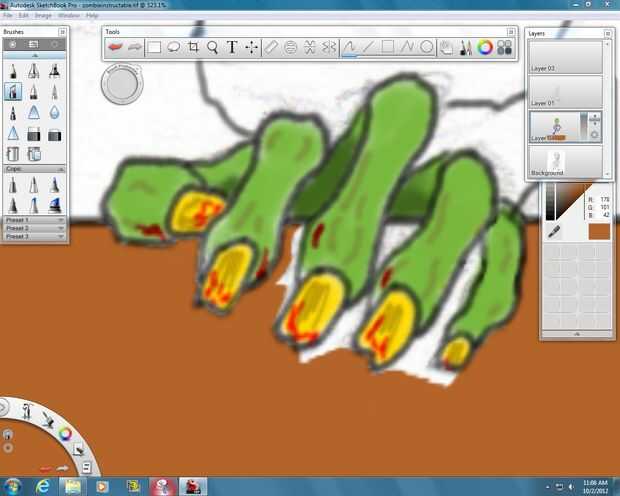
He dicho antes y y lo digo otra vez. Usted nunca puede ir mal con las capas. Están allí para el bien de la humanidad y su cordura. Dicho esto, voy a usar capas en cada momento que lo siento necesario. Mientras que el creativo jugos flujo cambio y ajustar muchas veces como voy. Cada vez que hago esto utilizo una capa. Si parece bien entonces se fusionará con la capa de perfil, no el original sketch capa/scan. Si desea, puede bloquear esa capa. Solo guardo en la parte inferior. Crear una capa para colorear. Muevo esta capa detrás de mi capa de contorno. Mantenga la capa de color seleccionada para color y borrar según sea necesario. Esto facilita una porción entera más que estropear su contorno. Que uno limpio y aseado.
Paso 8. Flipping, Flipping y los bancos hacia fuera.
Ahora que ya tengo para ir hacia adelante y hacia atrás con las capas, quiero para asegurarse de que todo se alinea simplemente agradable para el pobre Simon. No quiero que él me culpa de no alineación mecerse tie o colorear su lengua el color correcto. Usar capas para todo. Como se verá en cada pic que tengo, las capas de aumentar y disminuir. Una vez que se ve bien para mí, funden una capa. Recuerde que esto funciona como un proyector sobre la cabeza de la escuela (si te acuerdas de aquellos). Toma una hoja transparente (clara) y dibujar una línea. Luego, tomar otra hoja (claro) y dibuja un círculo. Ahora los ponen uno encima del otro y moverse como se sienta. Misma diferencia. Para cada pequeño chorro creativo que tengo, se hará una capa (por si acaso). Los bancos y hacia atrás le permite ajustar lo que necesita ser cambiado sin otras partes de la foto se ve afectado.
Paso 9. Colorear a su zombie vampiro conejitos en fuego... o lo que sea.
Crear una capa y utilizar estrictamente para colorear tu creación. Esto es lo que define el carácter y quién/qué se convierten. Por lo que esto significa: puede mantenerlo en blanco y negro. ¿Pero en - donde se la sangre sería sin es color rojizo? Te voy a decir ya, negro. Así que vamos a empezar por mover esta capa detrás de la capa de contorno. Esto es bueno por una razón, cuando veas el color ir fuera de las líneas puede borrar lo que van. Prestando especial atención a sus áreas estrechas por zoom y ajustando sus tamaños de pincel usando el ajuste de la herramienta (ver foto de ubicación). Puede llevar las capas hacia adelante y hacia atrás si es necesario. Esto sólo le permite ver uno encima del otro. Revisa las fotos de abajo; tienen algunos otros consejos poco que uso.













